
核心提示:win7 IE浏览器如何禁止网页弹窗广告?一起看看吧!
win7 IE浏览器怎么禁止网页弹窗广告?很多朋友可能还不知道,下面2345软件大全小编给你分享下解决办法。
操作方法
1、在ie窗口中点击“工具”(没有工具请点击右上角的“齿轮”图标)—“internet 选项”;

2、在“internet 属性”窗口中点击“安全”选项卡,在安全选卡中点击“自定义级别”;
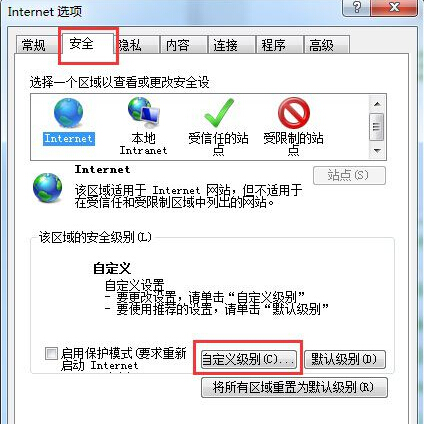
3、在“安全设置-internet 区域”界面找到“java 小程序脚本”、“活动脚本”,并将这两个选项都选择为“禁用”,然后点击应用并确定,再次按确定即可。
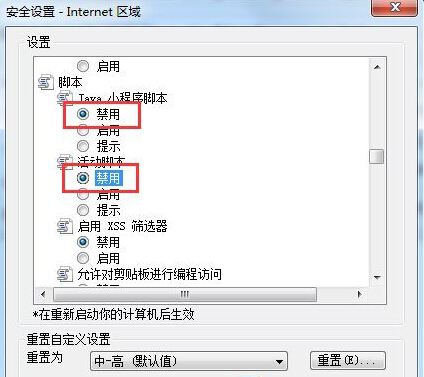
通过上述方法, 我们就可以在win7系统中的IE浏览器下,阻止网页中的弹窗广告了, 这样一来可有效保证用户的浏览体验
[db:内容1]

Win7如何彻底卸载IE 8浏览器?

Win7系统怎么关闭/禁用IE浏览器功能?一起看看吧!

Chromium Edge浏览器mac下载win7,ChromiumEdge浏览器mac下载win7i浏览器家园网站提供ChromiumEdge浏览器mac下载win7测试版下载安装地址。edge浏览器Mac版是微软公司在Mac平台上推出的适用于Mac系统的Edge浏览器...
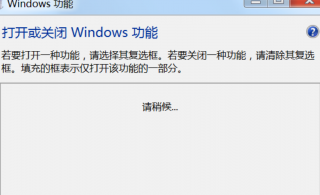
win7系统没有安装自带ie浏览器怎么办?win7系统安装ie浏览器的方法,有时候用户在使用某个操作系统的时候会发现电脑没有ie浏览器,那么这个时候要如何操作呢?那么用户只要在电脑上安装这个浏览器才能使用,那么如果用户需要这个服务就来一起看看是如何安装的吧!如果在电脑没有自带浏览器的时候,下载安...

win7系统如何卸载ie8浏览器?一起看看吧!

Win7如何彻底卸载IE 8浏览器?

Win7系统怎么关闭/禁用IE浏览器功能?一起看看吧!

Chromium Edge浏览器mac下载win7,ChromiumEdge浏览器mac下载win7i浏览器家园网站提供ChromiumEdge浏览器mac下载win7测试版下载安装地址。edge浏览器Mac版是微软公司在Mac平台上推出的适用于Mac系统的Edge浏览器...
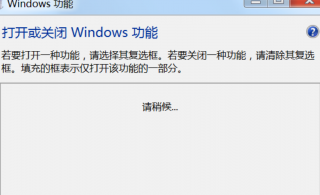
win7系统没有安装自带ie浏览器怎么办?win7系统安装ie浏览器的方法,有时候用户在使用某个操作系统的时候会发现电脑没有ie浏览器,那么这个时候要如何操作呢?那么用户只要在电脑上安装这个浏览器才能使用,那么如果用户需要这个服务就来一起看看是如何安装的吧!如果在电脑没有自带浏览器的时候,下载安...

win7系统如何卸载ie8浏览器?一起看看吧!